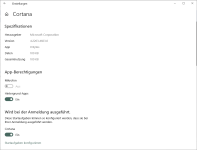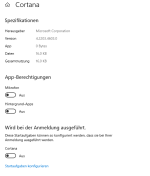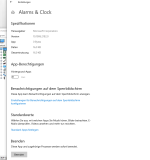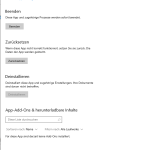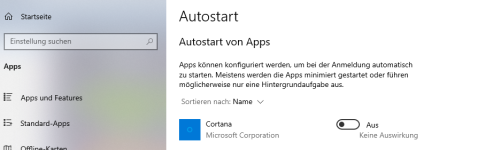Ich dachte, für Leute wie dich gibt es dann die Startmenü-Tools, da kann man doch bestimmt alles ausblenden oder so einrichten wie zu Windows 7 Zeiten.
https://www.chip.de/news/Klassisches-Startmenue-in-Windows-10-Das-Top-Tool_144032924.html
Ein Bildschirm und ich bin noch nicht mal bei C: da kommt es auf 10 Apps auch nicht an.
Schau doch bei A in meinem Screen Post19 letztes Bild, was macht es denn da aus, wenn Alarm und Uhr da weg ist?
https://www.chip.de/news/Klassisches-Startmenue-in-Windows-10-Das-Top-Tool_144032924.html
usw.Dabei können Sie außerdem selbst bestimmen, welche Einträge im Start-Menü angezeigt werden sollen. Auf diese Weise lässt es sich stark entschlacken und umfassend den eigenen Wünschen nach anpassen.
ich habe schon wenig installiert aber da sind ja auch die ganzen Ordner.Es sind acht oder neun Apps, die links verschwinden würden.
Ein Bildschirm und ich bin noch nicht mal bei C: da kommt es auf 10 Apps auch nicht an.
Schau doch bei A in meinem Screen Post19 letztes Bild, was macht es denn da aus, wenn Alarm und Uhr da weg ist?
Zuletzt bearbeitet: